Настройка виртуального сервера (VPS/VDS) с нуля
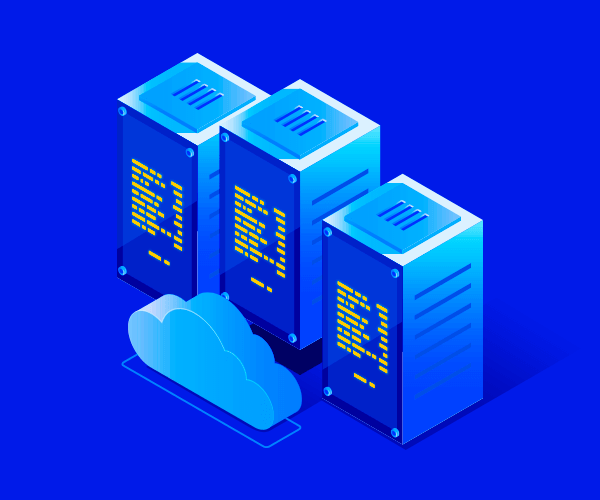
В этой статье мы поэтапно расскажем о том, как создать виртуальный сервер (VPS/VDS) в панели управления LINCORE и о том, как подключиться к созданному серверу.
Создание виртуального сервера
1. Авторизуйтесь в панели управления LINCORE, перейдите в раздел «Серверы» и нажмите кнопку «Создать сервер».
2. Затем выберите шаблон виртуального сервера — операционную систему (ОС), которая будет установлена на сервер. Для установки доступны следующие ОС:
- Windows Server 2008 R2 (RU/ENG);
- Windows Server 2012 R2 (RU/ENG);
- Windows Server 2016 R2 (RU/ENG);
- FreeBSD 10, 11;
- Debian 8.11, 9.5;
- Ubuntu 16.4, 18.4;
- CentOS 6.10, 7.5;
- PfSense 2.4;
- VyOS 11.8.
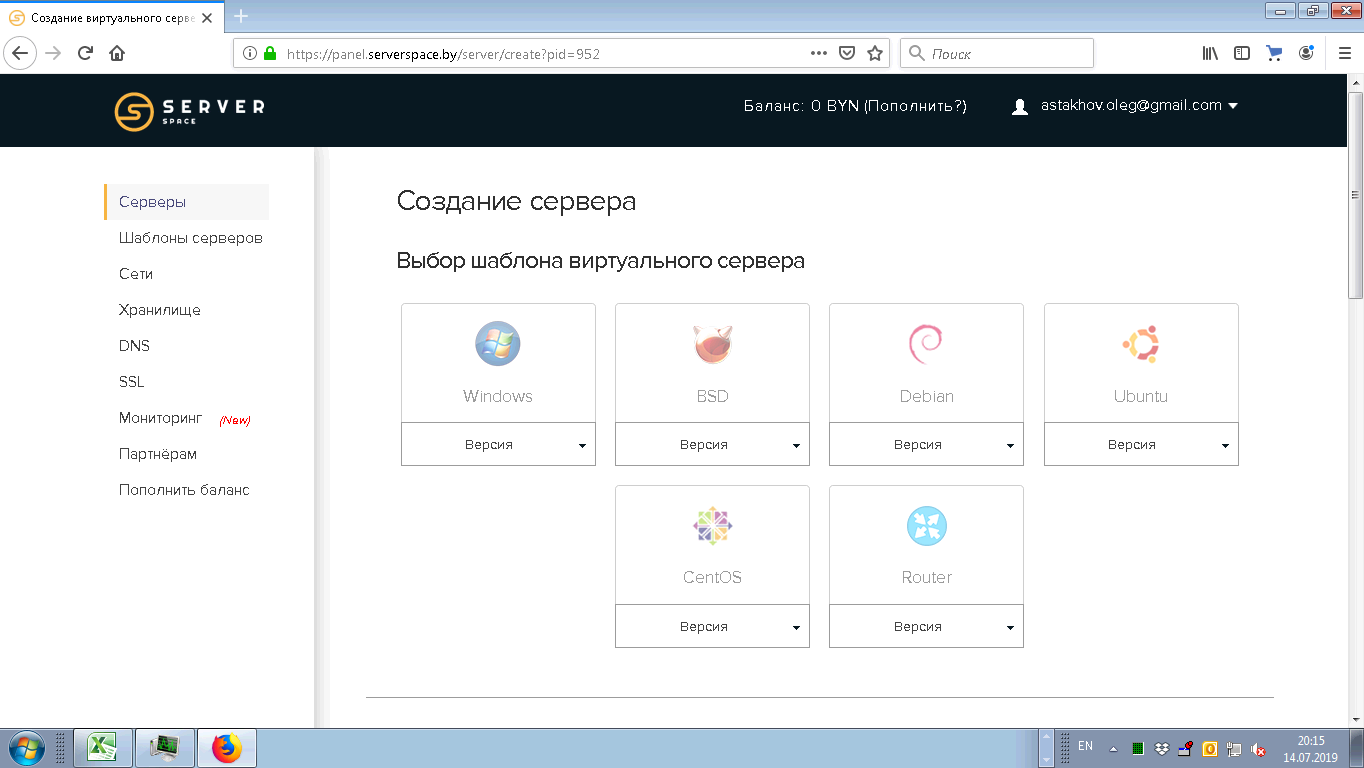
Стоимость лицензии Windows Server при выборе соответствующей ОС уже включена в абонентскую плату, независимо от того, имеется у вас домен в виртуальной инфраструктуре или нет.
Если же вы планируете установить на VPS/VDS другую ОС, просто создайте ее ISO-образ и отправьте его нашей техподдержке.
3. Далее необходимо выбрать технические параметры виртуального сервера. Вы можете создать собственную конфигурацию, либо выбрать готовую:
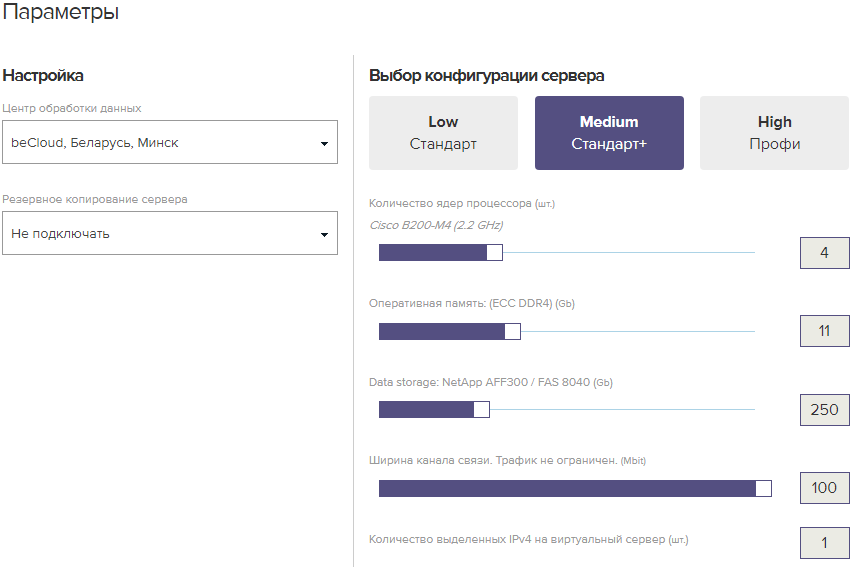
Параметры готовых конфигураций:
| Стандарт | Стандарт+ | Профи | |
| Количество ядер | 1 | 4 | 10 |
| Оперативная память | 512 МБ | 11 ГБ | 26 ГБ |
| Объем хранилища | 10 ГБ | 250 ГБ | 1000 ГБ |
| Ширина интернет-канала (Мбит/сек) | 10 | 10 | 100 |
При этом в дальнейшем вы сможете менять конфигурацию прямо в панели управления.
После выбора ОС необходимо выбрать центр обработки данных (ЦОД), в котором будет размещаться ваш виртуальный сервер. Наши ЦОД-ы расположены в России (DataSpace) и в Нидерландах (AM2), и для каждой страны доступна своя конфигурация:
| Россия | Нидерланды | |
| Сервер | Cisco UCS B480-M5 (3 ГГц Skylake) | Cisco UCS B480-M5 (3 ГГцSkylake) |
| Количество ядер | от 1 до 32 | от 1 до 32 |
| Оперативная память | от 512 МБ до 320 ГБ | от 512 МБ до 160 ГБ |
| Объем хранилища | от 10 ГБ до 1000 ГБ | от 10 ГБ до 1000 ГБ |
| Ширина интернет-канала (Мбит/сек) | от 10 до 100 | от 10 до 100 |
4. За дополнительную плату вы можете подключить автоматическое создание резервных копий (бэкапов) виртуального сервера, которые создаются раз в сутки. Для этого необходимо выбрать период хранения бэкапов — 7, 14, 21 или 28 дней.
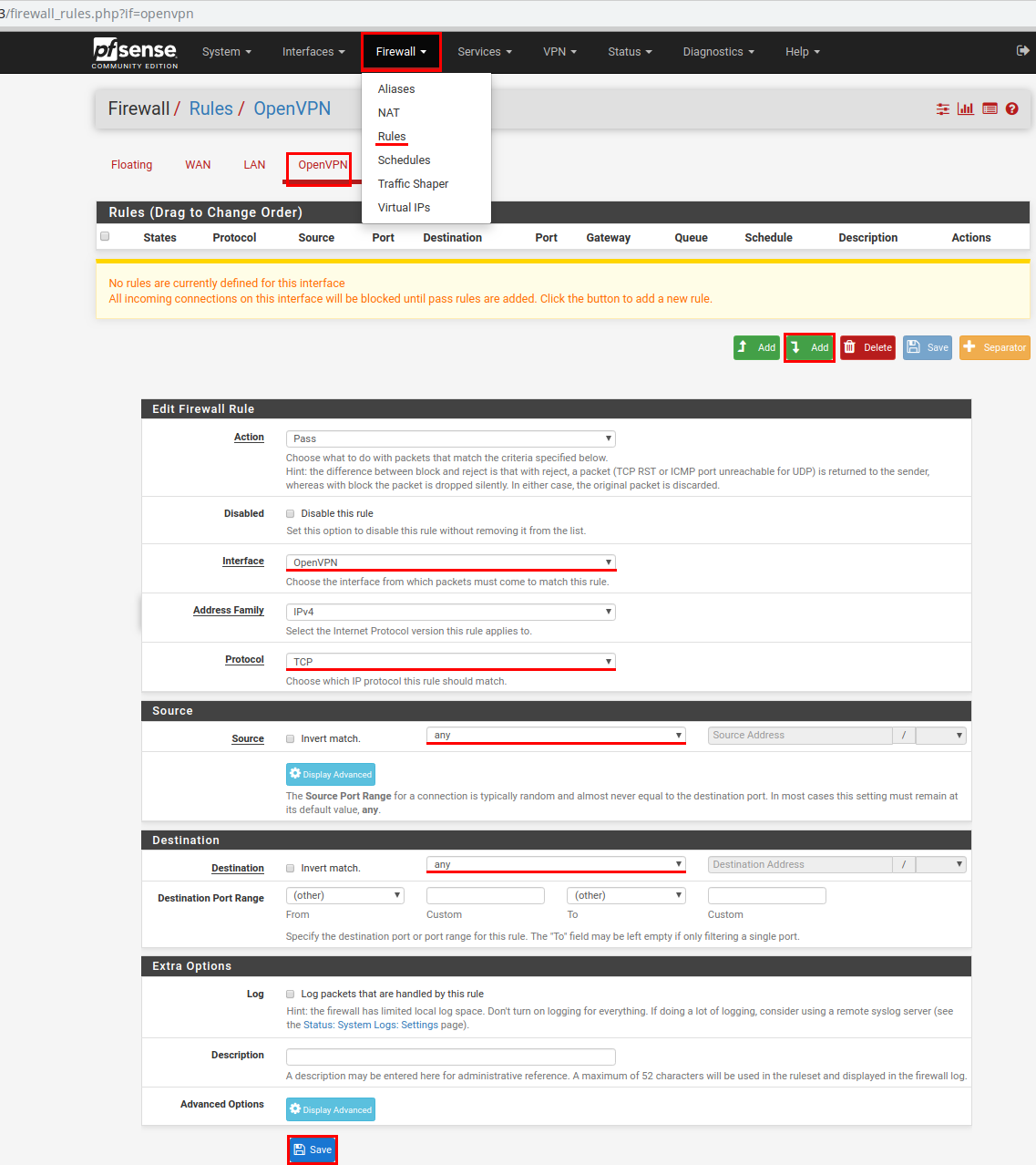
5. Если на этапе подбора операционной системы вы выбрали ОС Windows Server и ее необходимо включить в существующий домен Microsoft Active Directory, просто поставьте галочку в чекбоксе «выполнить системную подготовку Windows». При этом время создания сервера увеличится на 15-20 минут, так как в процессе создания будет запущена специальная утилита sysprep.
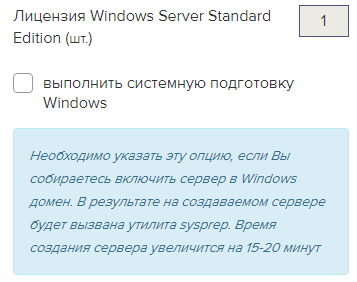
Если же в качестве операционной системы выбрана FreeBSD, Debian, Ubuntu или CentOS, необходимо дополнительно указать способ подключения — через пару логин/пароль или по SSH. Логин и пароль генерируются автоматически и появляются на экране после создания сервера. SSH-ключ можно сгенерировать при помощи программы ssh-keygen или прикрепить уже сгенерированный ключ.
6. Затем необходимо указать количество серверов и присвоить им имена. За один раз можно создать до 5 серверов.
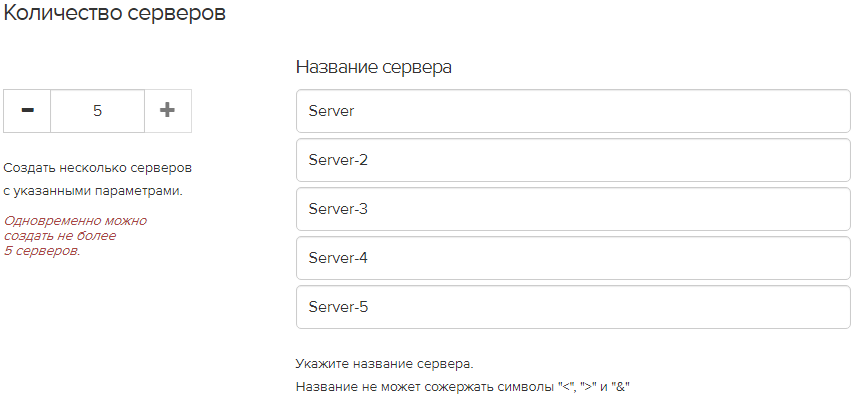
При создании сервера сетевому интерфейсу будет автоматически присвоен один бесплатный IPv4-адрес. В дальнейшем вы сможете подключить дополнительные IPv4- и IPv6-адреса за отдельную плату.
Подключение к виртуальному серверу
После создания виртуального сервера к нему можно подключиться через веб-консоль. Для подключения потребуется логин и пароль администратора, указанные во вкладке «Состояние».
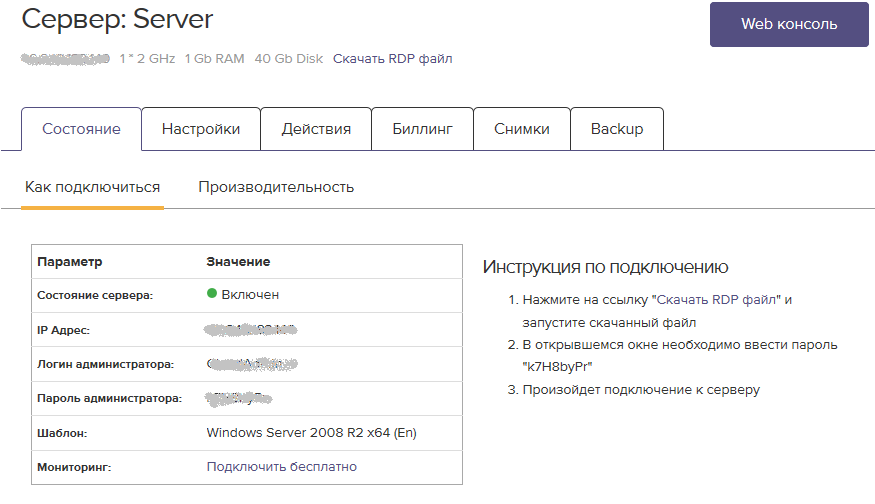
Кнопка перехода в веб-консоль расположена в правом верхнем углу. Если вам неудобно пользоваться веб-консолью, вы можете подключаться к серверу любым другим удобным способом.
Подключение к операционным системам происходит по разным протоколам: для FreeBSD, Debian, Ubuntu и CentOS используется протокол SSH, а для подключения к серверам Windows — протокол RDP.



